Как добавить whatsapp в расширения mac os
Обновлено: 04.07.2024

Всемогущий эксперт по написанию текстов, который хорошо разбирается в проблемах Mac и предоставляет эффективные решения.
Да это правда! Благодаря успешной загрузке приложения WhatsApp на устройства iOS и Android теперь оно также доступно для пользователей Mac. Это означает, что вы также можете WhatsApp для Mac заявление. А чтобы узнать больше о WhatsApp, продолжайте читать эту статью.

Часть 1. Как скачать WhatsApp для Mac?
Как установить WhatsApp на мой MacBook? Получить приложение WhatsApp для Mac можно двумя способами.
Опция 1. Загрузка WhatsApp через браузер
Вы можете получить WhatsApp, зайдя на их сайт. Все, что вам нужно сделать, это следующие простые шаги.
- Зайдите в WhatsApp Web и скачать WhatsApp.
- Затем просто нажмите «Загрузить для Mac OX 10.10 и выше».
- Затем начнется процесс загрузки.
Вариант №2. Загрузка WhatsApp для Mac с помощью App Store
Другой способ получить WhatsApp для вашего Mac - перейти в магазин приложений.
- Запустите свой Mac App Store.
- Затем введите «WhatsApp Desktop Mac» для вас, чтобы найти приложение.
- И, наконец, скачать приложение WhatsApp на вашем Mac.
Часть 2. Как использовать WhatsApp для Mac?
Как видно на интерфейсе приложения WhatsApp, оно разделено на два раздела. В левом разделе вы сможете увидеть все свои контакты. А в правом разделе - разговор, который вы ведете с определенным контактом.

А чтобы использовать WhatsApp на Mac, вам необходимо подключиться к Wi-Fi. Вам также понадобится микрофон и веб-камера, если вы собираетесь совершать звонки с помощью приложения WhatsApp на вашем устройстве Mac.
Часть 3. Зачем использовать приложение WhatsApp на Mac?
WhatsApp бесплатный на Mac? Для тех, кто плохо знаком с WhatsApp, это приложение уже бесплатно и доступно для разных платформ и операционных систем. Сюда входят устройства Android, устройства iOS, Windows, Blackberry, а также Mac OS.
Часть 4. Как удалить WhatsApp для Mac?
Все еще есть пользователи, которые по какой-то причине хотят удалить WhatsApp со своего Mac после удаления WhatsApp. А удалить клиент WhatsApp для Mac немного сложно, но возможно. Хотя для его удаления может потребоваться некоторое время, потому что вам следует удалить файлы, связанные с WhatsApp. А теперь у вас есть два способа полностью удалить WhatsApp для Mac.
Способ №1. Удаление WhatsApp вручную с Mac
Вот как вы можете удалить WhatsApp с вашего Mac и всех файлов, связанных с приложением, вручную.
Шаг 1. Во-первых, выйти из WhatsApp на вашем Mac.
Шаг 2: Затем запустите вашу папку приложений и найдите свой WhatsApp.
Шаг 3. После того, как вы нашли WhatsApp из папки «Приложения», щелкните правой кнопкой мыши на это, а затем переместить его в корзину.

Шаг 4. После этого удалите все остаточные файлы в вашем Папка библиотеки. Это папка, которая по умолчанию скрыта на вашем Mac.
Шаг 5: чтобы вы могли получить доступ к своей папке «Библиотека», вот что вам нужно будет сделать.
- Запустите приложение Finder на вашем Mac.
- Затем нажмите на кнопку «Перейти» в строке меню.
- После этого, выберите «Перейти в папку» в раскрывающемся меню.
- Затем введите
Затем вы можете найти все бесполезные файлы, связанные с вашим WhatsApp. Вы можете использовать следующий путь, чтобы найти все остаточные файлы.
После удаления всех файлов, связанных с WhatsApp, очистите корзину, чтобы окончательно удалить все с вашего Mac.
Способ №2. Удаление WhatsApp: быстрый и простой способ - деинсталлятор iMyMac PowerMyMac
Теперь выполнение процесса удаления вручную - как мы уже упоминали ранее - отнимает у вас очень много времени. Особенно в процессе поиска всех файлов и папок, связанных с WhatsApp.
К счастью, есть более простой способ удалить WhatsApp с вашего Mac и в то же время удалить все связанные с ним файлы одним щелчком мыши. Это достигается с помощью самого мощного инструмента Mac под названием iMyMac PowerMyMac. Его деинсталлятор - отличный инструмент, который вы можете использовать для удалить все загруженные приложения с Mac.
Эта программа считается универсальным приложением для Mac, поэтому помимо того, что она может удалить приложение, она также может очистить ваш Mac и восстановить больше места на диске. И в то же время он может заставить ваш Mac работать лучше.
Теперь, чтобы вы начали удаление WhatsApp на вашем Mac вот пошаговое руководство, которому вы можете следовать. Все, что вам нужно сделать, это сначала загрузить iMyMac PowerMyMac с официального сайта.
Шаг 1. Запустить программу
Запустите программу на вашем Mac. И глядя на основной интерфейс, вы сможете увидеть состояние системы вашего Mac, такое как использование вашего диска, ОЗУ, и вы израсходованная память.
Шаг 2. Выберите Деинсталлятор
Из того набора списка, который вы видите на экране, выберите Деинсталлятор для вас, чтобы начать удаление WhatsApp на вашем Mac.
Шаг 3. Сделайте сканирование
Нажмите на кнопку сканирования, И как только вы сможете сканировать свой Mac, все, что вам нужно сделать сейчас, это ждать, пока процесс полностью не завершится.
Шаг 4. Проверьте результаты и найдите свое приложение WhatsApp.
Затем, как только процесс сканирования вашего Mac будет завершен, вы сможете увидеть результат. Вы можете прокрутить вниз, чтобы найти свой WhatsApp, или вы также можете использовать строку поиска в верхней части экрана.
Шаг 5. Выберите все файлы для удаления с Mac.
Нажмите на WhatsApp из списка. После этого вы сможете увидеть все файлы, связанные с вашим WhatsApp, в правой части экрана. Отметьте все файлы который вы хотите удалить со своего Mac.
Вы можете пометить файлы по одному, или вы можете просто использовать Опция «Выбрать все» в верхней части экрана, чтобы вы могли выбрать все файлы сразу.
Шаг 6. Очистите файлы с Mac
Нажмите на Кнопка очистки чтобы начать процесс удаления. Дождитесь завершения процесса.

Часть 5. Вывод
Итак, как видите, WhatsApp может быть большим подспорьем, когда дело доходит до того, чтобы оставаться на связи с другими людьми. И что замечательно, это также может быть отличной альтернативой SMS и обычным телефонным звонкам, за которые с вас будет взиматься плата. Используя WhatsApp, вы сможете избежать таких сборов. Все, что вам нужно, это подключение к Интернету, и все готово.
Кроме того, если вам больше не нужен WhatsApp, вы можете использовать PowerMyMac чтобы полностью удалить его с вашего Mac в несколько кликов безопасно и легко. это мощный инструмент удаления для Mac а также отличный очиститель, который облегчит вам жизнь. если вам интересно, скачайте бесплатную пробную версию ниже, чтобы попробовать!
Приложение Telegram может не отображаться в данном меню только по одной причине, если пользователь загрузил программу Telegram Desktop.
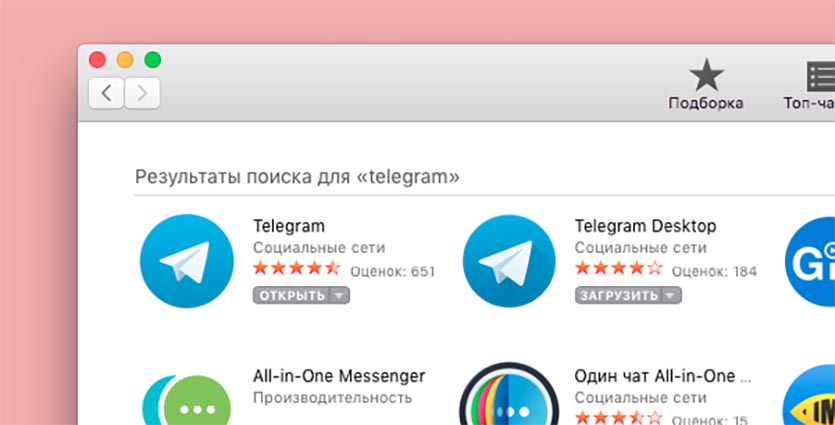
Обратите внимание, что в магазине приложений Apple есть и другое приложение Telegram.

Как добавить whatsapp в меню поделиться в mac os
В тему:

Шаг 1. Откройте «Системные настройки».
Шаг 2. Перейдите в раздел «Расширения».

В данном разделе также получится настроить и другие стандартные и сторонние расширения, которые могут использоваться в отдельных приложениях и самой системе. Здесь, к примеру, есть выбор действий для «Быстрого просмотра», а также быстрые команды для файлового менеджера Finder.
Баги – это явление, к которому пользователи iOS привыкли уже давно. Несмотря на то что мобильная операционка Apple всегда считалась самой стабильной платформой, отчасти эта стабильность выражалась ещё и в недоработках, которые периодически допускали разработчики компании. Поэтому в какой-то момент среди пользователей даже возникла категория отрицателей обновлений, которые либо не устанавливали новых версий iOS в принципе, годами сидя на устаревших сборках, либо устанавливали, но делали это с ощутимой задержкой. Впрочем, такой подход не лишён смысла, но только не в сегодняшнем случае.
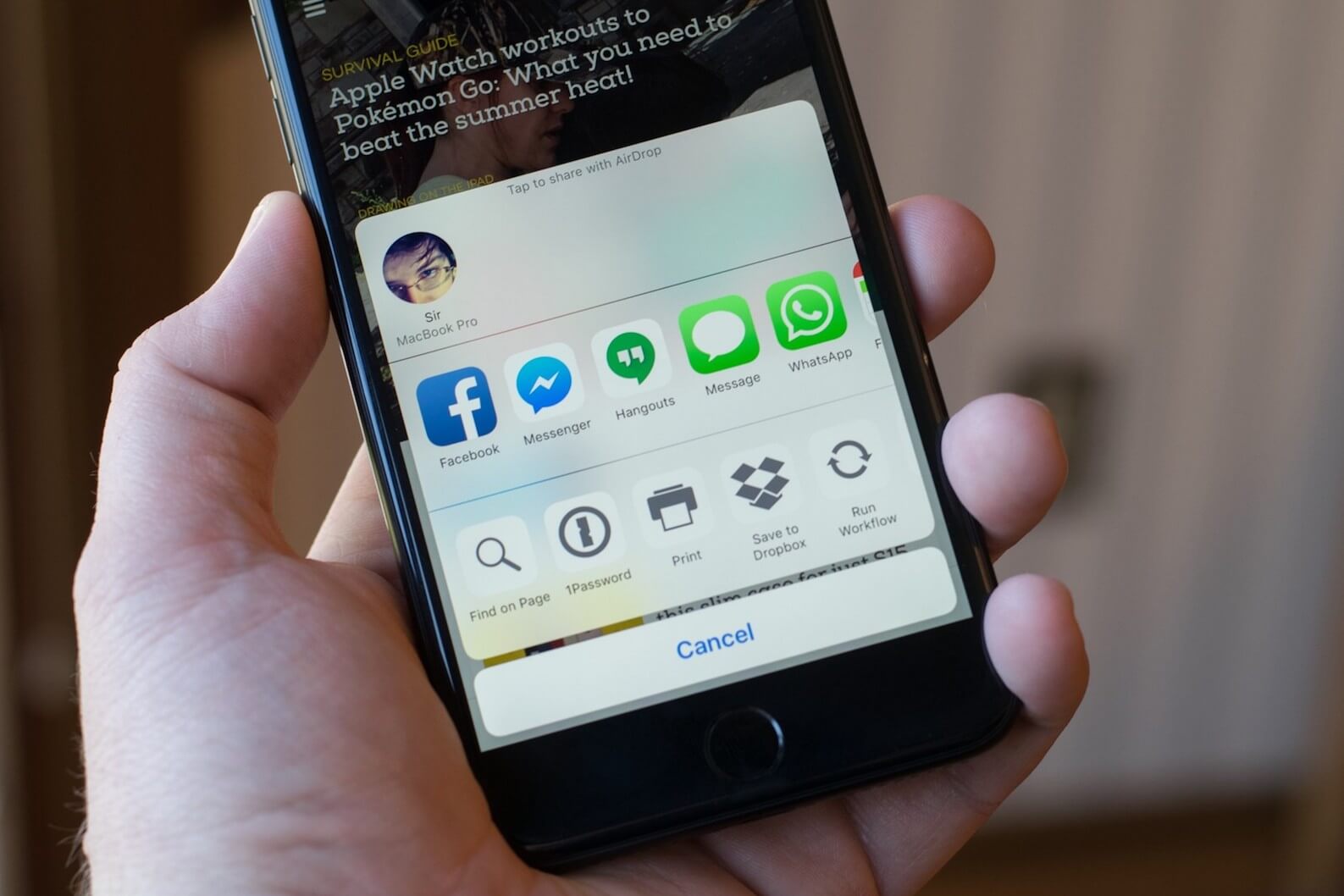
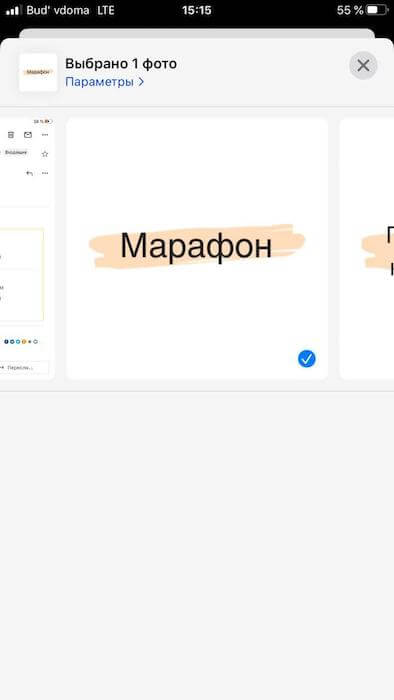
Пользоваться VPN в iOS 13.4 может быть небезопасно
Этот способ оказался единственным рабочим и абсолютно универсальным, подойдя всем без исключения. Оказывается, последнее обновление вызвало какой-то сбой, и iOS не могла обработать все доступные приложения, через которые можно поделиться данными, именно из-за WhatsApp. Это объясняет тот факт, что у некоторых пользователей проблема появилась даже до установки iOS 13.4, на которую все грешили, решив, что это разработчики Apple опять что-то где-то не докрутили и тем самым нарушили работоспособность одного из компонентов операционной системы.
На самом деле довольно странно, что стороннее приложение смогло вмешаться в работу операционной системы и вызвать такой сбой. В конце концов, Apple всегда сильно ограничивало возможности софта от независимых разработчиков, даже если он был загружен из App Store, куда попадал после тщательной проверки и одобрения цензорами компании. Однако в этом случае WhatsApp каким-то образом обошёл системные механизмы и банально нарушил их работу, заставив переживать и пользователей, и, очевидно, саму Apple, которая, однако, даже не удосужилась предложить клиентам временного решения проблемы.
С каждым годом количество пользователей увеличивается: в 2019 году ватсап юзает 1,6 миллиардов пользователей. Люди общаются не только с телефонов, но и сидят с компьютеров. Рассмотрим, как скачать Ватсап для Mac OS бесплатно. Статья содержит ссылку для инсталляции мессенджера.
Ватсап для Mac OS – особенности и преимущества
Приложение рассчитано для смартфонов Android и IOS. По просьбам людей разработ-чики создали десктопные версии для Виндоус, macOS. Теперь юзеры Винды и «яблочных» гаджетов общаются, используя не только смартфон, но и компьютер.
Попытка скачать Ватсап для Mac окажется неудачной: без аккаунта на смартфоне не инсталлируется. Кнопки «У меня не работает камера» в мессенджере нет. Обойти систему можно только с помощью эмуляторов.
Где скачать бесплатно
Если на компьютере стоит mac 10.10, 10.10.1, 10.15, 10.13.6, macOS Mojave, загру-зите на официальном сайте Ватсапа.

Когда не хотите инсталлировать мессенд-жер, пользуйтесь Ватсап Web Mac. Для этого просто открывайте этот сайт.
Для нормальной работы оставляйте смартфон подключенным к интернету: веб-версия синхронизируется с устройством.
Периодически система проверяет, вы ли сидите, а не злоумышленник. В Файрфоксе, Сафари, Интернет Эксплорере QR не отображается. Поэтому устанавливайте другой браузер – Хром, Хромиум, Оперу или Яндекс, где проблем с идентификацией не будет.
Для Маков версий 10.5.8, 10.6, 10.6.8, 10.7, 10.7.5, 10.8.5, 10.9, 10.9.5 программа инсталлируется при помощи эмуляторов. Существует неофициальное прилож-е Whats Mac, работающее на всех компьютерах.
Инструкция по установке
Скачайте Вацап по ссылке: Download Link. Загрузится файл WhatsApp.dmg. Запустите его и подождите, пока ватсап инсталлируется. После включите прогу на смартфоне, тапните по трем точкам справа вверху, тапните на «Ватсап Web». Наведите камеру на экран компьютера, чтобы просканировать появившийся в мониторе QR.
Ватсап не поддерживает версии старше mac 10.10. Если у вас кнопочная «звонилка», не работает камера или нет смартфона рядом, просканировать код не получится. Нажать «У меня не работает камера», как в Вайбере, нельзя. Мессенджер нужно загружать с помощью других программ.WhatsMac
Неофициальное приложение, которым поделились неравнодушные создатели. Это лучше веб-версии, потому что не нужно постоянно открывать Google, вводить название сайта в строку адреса, входить в систему.
Safari, Internet Explorer, Firefox не отображали QR: постоянно выдавали ошибку, поэтому пользователи проделывали лишнюю работу и устанавливали Google Chrome, Chromium, Opera или Яндекс.

Инсталлируется утилита так:
AirDroid 3
Утилита имитирует Андроид на гаджетах Эпл. Чтобы установить Ватсап для Mac OS, требуется иметь под рукой андройдовский телефон.
- Загрузите ватсап на смартфон из Play Marketa.
- Зайдите в веб-версию.
- Зайдите в ЭйрДроид на телефоне и просканируйте QR-код. Вы получите доступ к панели управления устройства.
- Зайдите в Play Market, кликом активируйте строку поиска и «whatsapp».
- Зайдите в первый мессенджер из списка. Тапните «Установить».
Дождитесь загрузки и запустите.
BlueStacks

Приложение создано для Винды, но отлично работает на Маке. Только утилита заходит не в Плей Маркет, а Эп Стор.
Скачайте эмулятор следующим образом:
- Загрузите Блустэкс отсюда.
- Кликните два раза по скачанному файлу.
- Прога поприветствует вас. Необходимо нажать «Далее».
- Выберите месторасположение программки. Кликните «Установить».
- После инсталляции запустите Ватсап.
- Добавьте аккаунт гугл.
- Зайдите в App Store.
- В поиске приложений напишите «whatsapp».
- Кликните «Установить».
Дождитесь загрузки и откройте мессенджер. Чтобы пользоваться Вацапом на вашем macbook, каждый раз загружая Блюстак: введите в Пуске «blustacks» и два раза кликните по найденной прог-е.
Как зарегистрироваться в приложении
Откройте прогу. Необходимо выбрать страну проживания и наберите свой номер телефона. В течение минуты придет СМС с кодом активации. Появится поле. Напишите туда цифровую комбинацию. Вы перейдете на следующую страницу, где потребуется ввести название пользователя.
Что умеет делать WhatsApp на Mac OS
Функционал Ватсапа разнообразен:

Не беспокойтесь насчет нестабильной сети на вашем телефоне: для работы Ватсапу Mac OS не нужна постоянная синхронизация со смартфоном.
Выводы
Ватсап работает на компьютерах с разными операционными системами, в том числе и на Маке. Скачивается программа из официального источника.
При желании используйте веб-версию, но в этом случае требуется постоянная синхронизация с телефоном и определенные браузеры: Google Chrome, Chromium, Opera или Яндекс. Функционал WhatsApp Mac OS не ограничен. Мессенджер инсталлируется на ПК с версией 10.10 и старше.
Выбирайте операционку, которая понравится больше всего. Для этого посмотрите video-обзоры и спросите совета у друзей.
Кроме официального приложения WhatsApp существует множество плагинов и расширений, которые делают использование сервиса более удобным. Условно все их можно поделить на два основных типа – расширения, которые работают параллельно с официальным приложением Ватсапп и дополняют его функционал, а также плагины для браузера. Последние заменяют собой официальную версию WhasApp либо тоже дополняют ее возможности.

Популярные Расширения Ватсапп
Расширения устанавливаются как обычные приложения. Единственное, для их работы необходимо предоставить доступ к уведомлениям в настройках смартфона. Подробнее об особенностях их использования поговорим ниже.
AutoResponder (автоответчик) для WhatsApp
Базовый функционал, которого достаточно большинству пользователей, доступен бесплатно. Для доступа к более тонким настройкам, необходимо приобрести Pro версию.Transcriber для WhatsApp
Wastat Whatsapp Tracker
Еще одно полезное расширение, которое обеспечивает отслеживание времени посещений Ватсапп интересующими вас пользователями. То есть расширение фиксирует, когда выбранный вами контакт в течение дня посещал мессенджер.
Как установить расширение WhatsApp
Чтобы установить расширение Ватсапп, выполните следующие действия:
- Откройте магазин приложений Google Play либо App Store.
- Наберите название расширения в поле поиска либо, если не знаете название, введите слово WhatsApp и выберите расширение среди результатов выбора.
- Перейдите на страницу расширения и тапните по кнопке Установить .
Популярные плагины Ватсапп
Как известно, полноценно использовать WhatsApp можно только на смартфоне. Веб версия, как и клиент для ПК, имеют урезанный функционал. Поэтому многие сторонние разработчики подготовили свои расширения для браузеров, некоторые из которых рассмотрим ниже.
Multi Messenger
Плагин для браузера, при помощи которого можно общаться в Ватсапп, а также других популярных мессенджерах, таких как Скайп, Telegram и пр. Загрузить его можно через магазин Хром.
Мессенджер запускается в отдельной вкладке браузера. Авторизация осуществляется по QR-коду.
WhatsApp в Opera
Пользователям браузера Opera не обязательно устанавливать сторонний плагин, так как в нем уже есть встроенный мессенджер. Его нужно лишь активировать. Для этого надо выполнить такие действия:
- Открыть настройки браузера.
- Выбрать раздел Дополнительно .
- В разделе Управление боковой панели поставить галочку напротив WhatsApp .
WAToolkit
Как установить расширение WhatsApp в браузер
Рассмотрим процесс установки плагина на примере браузера Google Сhrome, как самого популярного:
Читайте также:

